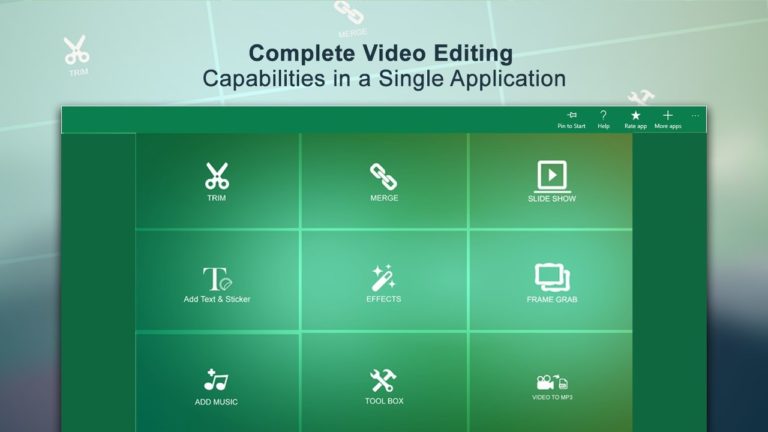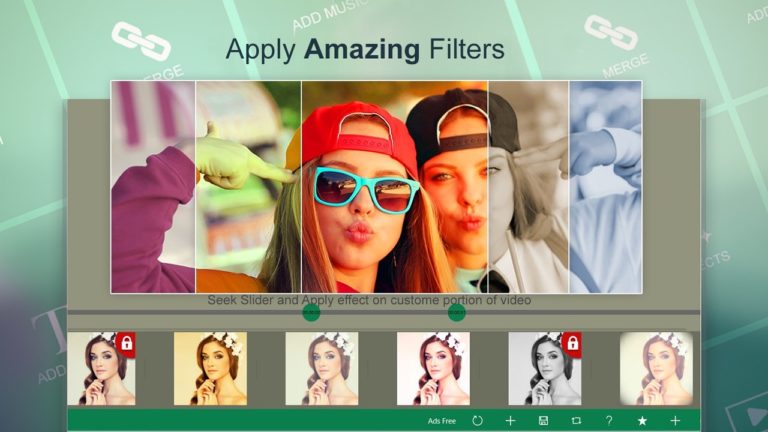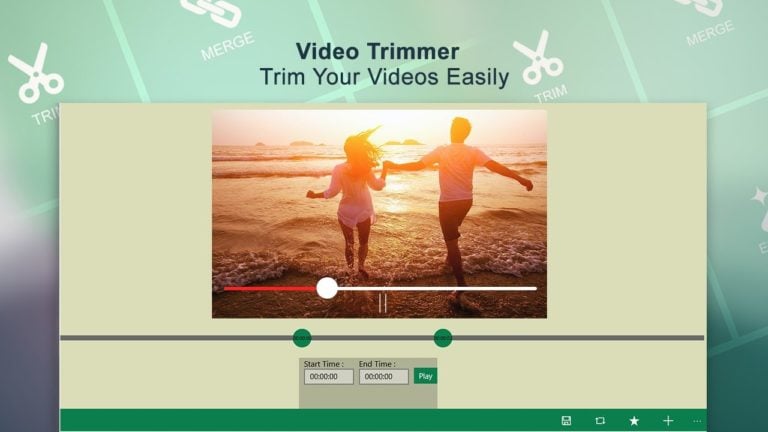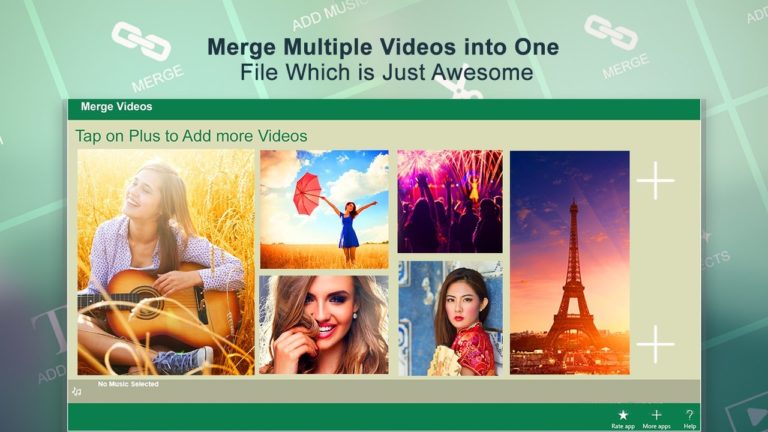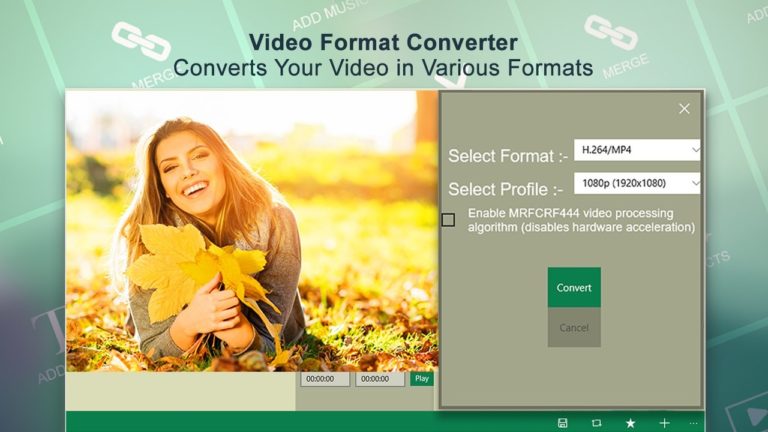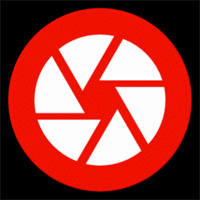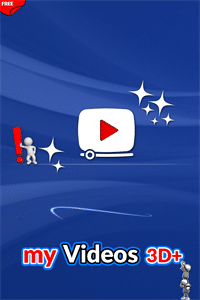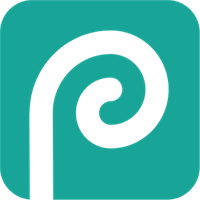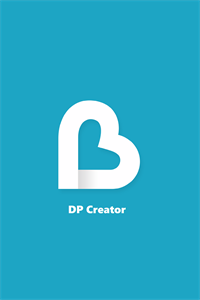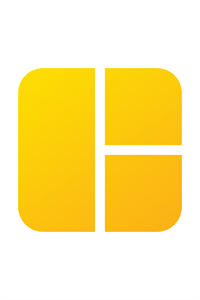Video Editor (Windows 用)
説明
ビデオエディタは、Windowsプラットフォーム用のすばらしいムービー作成およびクリップ編集アプリケーションです。ビデオエディターマスターは、ユーザーフレンドリーなインターフェイスと独自のビデオフィルターを備えたUWP(ユニバーサルWindowsプラットフォーム)をサポートしています。
デバイスを1回タップするだけで、ビデオを編集するのは非常に簡単です。また、画像、画像、サウンドトラックなどのメディアファイルのスライドショーを作成することもできます。また、このアプリには、ビデオのトリミング、ビデオのマージ、テキストからビデオへの変換、クールなビデオ効果など、たくさんの魔法の機能があります。
開発者は、プレミアムコンテンツ、ベータアップデート、テーマへのアクセス、透かしや広告からの保護を提供する別の一連の概念を提供しています。
ビデオエディタへの各サブスクリプションのコストは、含まれている特権によって異なります-すべてのボーナスを含むフルバージョンは少なくとも5ドルかかります(地域の価格は提供されていません、購入は1回限りの購入であり、3番目に転送することはほとんどできません-パーティのコンピュータ)、1.99のために広告を取り除くために簡単で、かつプレミアム-filtersとテーマは、1.99から利用できるようになります。1回限りの購入に加えて、サブスクリプションも追加されました。理由は不明であるため、購入する前にオファーの説明を読む価値があります。いっそのこと、「いいえ、おかげ」ボタンをクリックして無料ビデオエディタにアクセスしてください。
ビデオをビデオエディタに保存する方法
エディターインターフェイスの[保存]ボタンは、ビデオ、音楽トラック、または画像の準備の最終段階で、インターフェイスの左側に表示されます。右側(クイックアクセスパネル)には、ステッカー、背景、タイトル付きのテキスト、または追加のクリップを追加できるサードパーティのボタンがあります。
選択に関係なく、[保存]ボタンを操作した後、エディターはコンテンツの生成を開始します(HDまたはフルHD、ビットレート、品質、圧縮など、目的の結果の設定を選択せずに、すべての詳細は不明のままです)。処理されたビデオは、デフォルトでCドライブに表示されます。保存場所に移動するには、[フォルダを開く]ボタンを使用します。
ビデオエディタの使用方法
QueenLoftの開発者は、オープンアームとテキストの指示で新参者に会うことはありませんが、それでもデザインとインターフェイスを改善しようとしました。そのため、英語を知らなくても、フレームのあるセクションと構築されたセクションの両方を簡単に見つけることができます。 -コンバーター、およびスライドショーとインストールツールのセクション。
さらに先に進む方法は、目的の結果によって異なります。同じ「編集」ディレクトリで、ビデオクリップから不要なフラグメントを簡単に切り取ることができます。または、選択した方向に画像を90度回転させることもできます。同じワイヤレスWi-Fiネットワーク内にあるモバイル機器やテレビにコンテンツを無線で転送できる「ブロードキャスト」ボタンもあります。音楽の場合も同様ですが、フレームをソースマテリアルに一致させて、個々のピクセルの位置を調整する必要があります。
ビデオエディタの効果と設定
ビデオエディターで無料で提供されるフィルターとエフェクトの基本セットは非常に控えめです。視覚的な変化はテーマ別に提示され、主に、コントラストや個々のフレームまたは指定されたクリップが全体として表示される方法を変更する追加の視覚的な伴奏と配色を中心にしています。残念ながら、エフェクトのあるセクションに大きなムービーを読み込もうとすると、技術的な問題が頻繁に発生するため、エラーがすぐに表示され、ビデオエディタプログラムが自動的に閉じて進行状況が失われます。
追加情報
- ライセンス 無料
- OS Windows 10
- カテゴリ 写真とビデオ
- 開発元 queenloftapps.com
- コンテンツのレーティング 6+